Schlanke Mac-Freeware
KeyClu: Command-Taste zeigt alle Tastaturkurzbefehle
Fast alle Mac-Anwendungen bieten eine Vielzahl von Tastaturkürzeln für die in der Mac-Menüleiste untergebrachten Programmbefehle an. Beispiel TextEdit: Mit Command + Alt + P lassen sich die Dokumenteigenschaften einblenden. Command + Shift + P lässt die Wahl des Papierformates zu. Command + P öffnet den Druckdialog.
Tastaturkurzbefehle, die man alle verinnerlichen, oder auch in der Mac-Menüleiste nachschlagen kann, da diese hier nicht nur mit der Maus auswählbar sind, sondern hinter den Menübeschriftungen auch anzeigen, welche Tastenkombinationen welchen Aktionen zugeordnet sind. Aber wer will schon seinen Mauszeiger bis in die Menüleiste bemühen.
Alle Befehle im Überblick
Vorhang auf für KeyClu: Die kostenfreie Mac-Applikation des Entwicklers Sergi Tatarenkov blendet alle in der aktiven Anwendung gerade verfügbaren Menüleistenbefehle in einem sortierten Overlay-Fenster ein, wo diese direkt auswählbar sind.
Die App verlangt von euch lediglich zweimal nacheinander auf die Command-Taste zu tippen und diese anschließend zu halten, um die Übersicht der möglichen Befehle einzublenden.
ShowMeYourHotKeys und CheatSheet
Wer es jetzt mit einem Déjà-vu zu tun bekommt, der darf aufatmen: KeyClu ist nicht die einzige Mac-Applikation mit der beschriebenen Funktion. Der Anbieter Ergonis Software bietet mit KeyCue eine vergleichbare Anwendung an, verlangt für diese aber satte 30 Euro. Zudem bietet sich die ebenfalls kostenfreie Mac-Anwendung ShowMeYourHotKeys und der schon etwas ältere Klassiker CheatSheet an, die wir beide zuletzt in diesem Artikel vom vergangenen November vorgestellt haben:
- CheatSheet und Co.: Mac-Apps zeigen alle Tastatur-Kurzbefehle
KeyClu lebt in der Menüleiste, kann inaktive Elemente anzeigen oder verstecken und lässt sich auf Wunsch so konfigurieren, dass die App automatisch zum Systemstart mit startet.
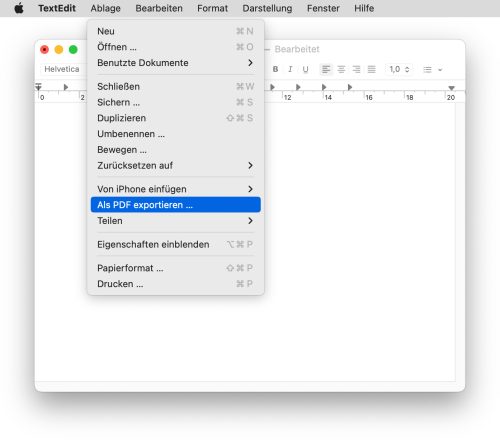
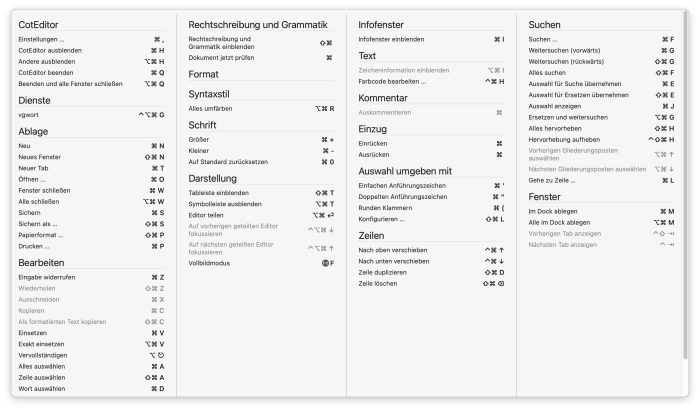
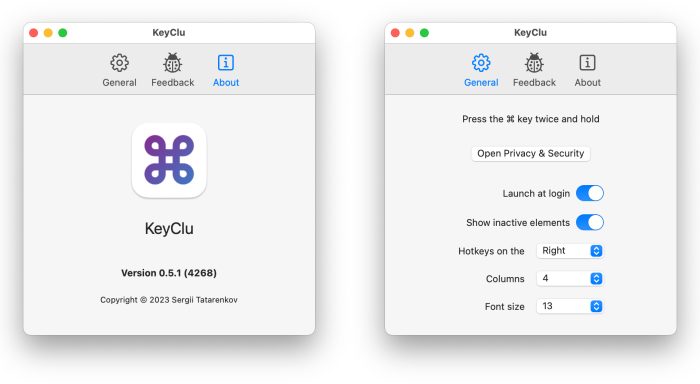
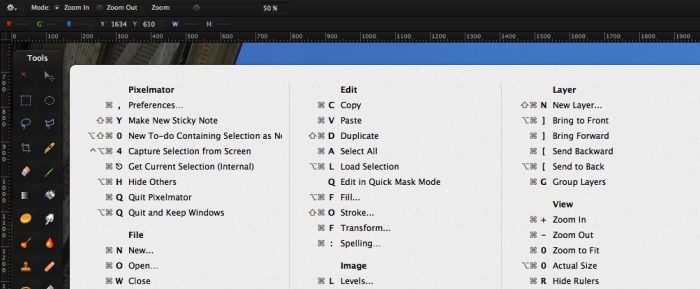
Es kann inaktive (Menü-)Elemente anzeigen oder verstecken? Da bin ich gespannt, was z.B. mit dem Finder-Menüpunkt „Fenster | Nächstes Fenster“ passiert. Einfach mal alle Finder-Fenster verkleinern und dann entweder
A: direkt mit der Maus auf das Menü „Fenster“ klicken
oder
B: zunächst mit der Maus ein anderes Menü aufklappen und dann zur Seite auf das Menü „Fenster“ bewegen.
Ein Bug, den Apple seit Jahren nicht fixt.
Super, danke für diesen Tipp.
Ich hab’s direkt ausprobiert und es funktioniert, angesichts der Tatsache dass die App gratis ist, sehr gut.
Ich habe nur das Problem, dass auf meinem MacBook Air M1 links und rechts am Rand nicht alles zu sehen ist. Also bin ich hingegangen und habe in den Einstellungen einfach auf fünf Reihen beziehungsweise Schriftgröße 20 gewechselt.
Jetzt geht’s einigermaßen.
LG, Steve
Sergi hat nach einer Mail von mir mit den Infos zu M1 Macbook Air (habe ich auch) schon nachgebessert, es gibt eine neue Version wo die Fenstergröße passt. Einfach runter laden, und gut ist.
Gute App-Empfehlung, bisher nicht bekannt, sieht gut aus!
Ist ja spannend, dass dies nativ auf dem
IPad klappt (länger cmd drücken und halten) von Apple aber nicht auf dem Mac angeboten wird. Wäre dort doch genau so hilfreich
Für mich ist das immer noch die Apfel-Taste.
Ich würde gerne manuell eigene definierte Shortcuts hinzufügen wollen, also zum Anzeigen
Mit CheatSheet geht das nicht, weiß jmd ob das mit einer anderen App geht?
Mit hammerspoon kannst du dir auch so eine Anzeige mit den Sportcuts anzeigen lassen und die auch anpassen (vom Layout und von der Funktion) und so kannst damit eigene Shortcus programmieren